Το OS X αλλάζει τη φωτεινότητα της οθόνης όταν σαςΤο MacBook λειτουργεί με μπαταρία, αλλά δυστυχώς, δεν υπάρχει τίποτα άλλο που μπορείτε να ενεργοποιήσετε όταν το σύστημα εντοπίσει ότι δεν είναι πλέον συνδεδεμένο σε μια πρίζα. Ενώ το προαναφερθέν χαρακτηριστικό είναι χρήσιμο, ένας συνηθισμένος χρήστης δεν μπορεί να κάνει τίποτα μαζί του. Τώρα φανταστείτε ότι χρησιμοποιείτε ένα MacBook Retina και επιθυμείτε να μειώσετε την ανάλυση της οθόνης σας όταν λειτουργεί με μπαταρία. Ένας τρόπος να το κάνετε είναι να το αλλάξετε χειροκίνητα. Αν και θα προτιμούσατε να αυτοματοποιήσετε τη διαδικασία, θα πρέπει να κάνετε λίγη προσπάθεια και να είστε προετοιμασμένοι για μια μικρή διαδικασία ρύθμισης. Θα σας δείξουμε πώς να αλλάξετε την ανάλυση της οθόνης σας χρησιμοποιώντας ένα AppleScript και ControlPlane - μια δωρεάν εφαρμογή Mac που σας επιτρέπει να δημιουργήσετε περιβάλλοντα για την εκτέλεση εφαρμογών ή σεναρίων. Αυτή η μέθοδος λειτουργεί στο Mountain Lion αλλά μπορεί να λειτουργεί ή όχι σε παλαιότερες εκδόσεις OS X.
Ας ξεκινήσουμε με την κατανόηση του σεναρίου αυτόθα χρησιμοποιήσουμε. Δεν θα έχετε ένα περιβάλλον χρήστη για την επιλογή της ανάλυσης και θα χρειαστεί να γίνουν αλλαγές στο ίδιο το σενάριο. Για να ξεκινήσετε, ανοίξτε τον Επεξεργαστή AppleScript και επικολλήστε το ακόλουθο σενάριο σε αυτό:
tell application "System Preferences" activate set current pane to pane "com.apple.preference.displays" end tell tell application "System Events" click radio button "Display" of tab group 1 of window 1 of process "System Preferences" click radio button "Scaled" of tab group 1 of window 1 of process "System Preferences" select row 9 of table 1 of scroll area 1 of tab group 1 of window 1 of process "System Preferences" end tell tell application "System Preferences" quit end tell
Μην το τρέχετε ακόμα. ανοίξτε τις Προτιμήσεις συστήματοςκαι μεταβείτε στο παράθυρο Προβολής εμφάνισης. Στη λίστα αναλύσεων 'Scaled', βρείτε εκείνη στην οποία θέλετε να μεταβείτε όταν αλλάζετε την ισχύ της μπαταρίας. Στη συνέχεια, σημειώστε τη θέση του σε αυτόν τον κατάλογο. Για παράδειγμα, η ανάλυση 1344 × 768 είναι η τρίτη καταχώρηση στη λίστα αυτή.

Τώρα, βρείτε αυτή τη γραμμή στη δέσμη ενεργειών και αντικαταστήστε τον αριθμό με τρεις (ή όποια θέση κατέχεται από την επιλεγμένη σας ανάλυση στην προαναφερθείσα λίστα).
select row 3 of table 1 of scroll area 1 of tab group 1 of window 1 of process "System Preferences"
Εκτελέστε τώρα το σενάριο και θα πρέπει να αλλάξετε την ανάλυση. Αποθηκεύστε αυτήν τη δέσμη ενεργειών ως εφαρμογή.
Στη συνέχεια, κατεβάστε και εγκαταστήστε το ControlPlane αν εσείςδεν το έχουν κάνει ήδη. Έχουμε περιγράψει λεπτομερώς τη χρήση του και πώς λειτουργεί πριν, και εδώ θα ασχοληθούμε μόνο με το πλαίσιο που χρειάζεται για να γίνει η δική μας πρωταρχική δουλειά. Μεταβείτε στην καρτέλα 'Contexts' στις προτιμήσεις της εφαρμογής και δημιουργήστε ένα περιβάλλον 'On Battery'.
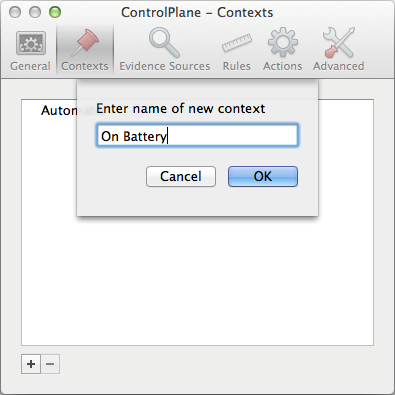
Στη συνέχεια, μεταβείτε στην καρτέλα "Κανόνες" και προσθέστε έναν νέο κανόναπου ενεργοποιείται κάθε φορά που εκτελείτε τροφοδοσία μπαταρίας (κάντε κλικ στο πλήκτρο συν και βρείτε τη σχετική επιλογή). Αντιστοιχίστε το στο περιβάλλον "Στην μπαταρία" που μόλις δημιουργήσατε. Το ControlPlane έχει ρυθμιστεί τώρα για να μεταβεί στο περιβάλλον 'On Battery' όταν εντοπίζει ότι το σύστημα λειτουργεί με μπαταρία.
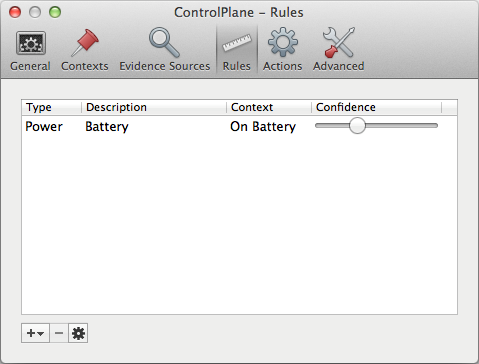
Στη συνέχεια, πρέπει να πείτε στο ControlPlane τι πρέπει να κάνειόταν μεταβαίνει στο περιβάλλον 'On Battery'. Για αυτό, μεταβείτε στην καρτέλα "Ενέργειες" και προσθέστε μια ενέργεια εφαρμογής για να ανοίξετε ένα αρχείο ή μια εφαρμογή. Επιλέξτε την εφαρμογή που δημιουργήσατε από το AppleScript και ορίστε αυτήν την ενέργεια στο περιβάλλον 'On Battery' που μόλις δημιουργήσατε. Βεβαιωθείτε ότι η ενέργεια είναι ενεργοποιημένη.
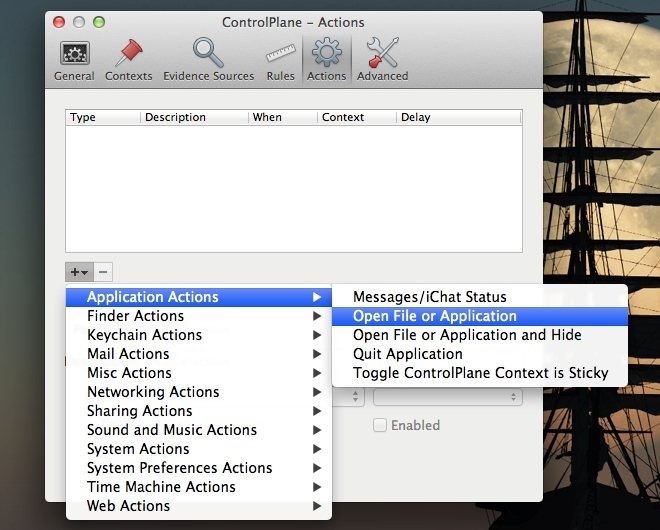
Αυτό είναι - αποσυνδέστε το MacBook σας και η ανάλυση θα πρέπει να αλλάξει αυτόματα σε αυτή που καθορίσατε.
Υποθέτοντας ότι δεν είχατε προβλήματα με τοAppleScript, (βεβαιωθείτε ότι το δοκιμάζετε), το ControlPlane είναι το μόνο πράγμα που μπορεί να σας δώσει πρόβλημα. Προσέχετε όταν δημιουργείτε τα περιβάλλοντα και τις ενέργειες σας. Μπορείτε να χρησιμοποιήσετε το ίδιο σενάριο με διάφορους τρόπους. Για παράδειγμα, εάν συνδέσετε μια εξωτερική οθόνη στο MacBook σας, μπορείτε να αλλάξετε την ανάλυση της δεύτερης οθόνης σε αυτή που ορίζεται στη δέσμη ενεργειών. Το ControlPlane μπορεί να ανιχνεύσει επιπλέον οθόνες από την καρτέλα 'Κανόνες'.
[Σενάριο Πηγή: MacSparky]












Σχόλια